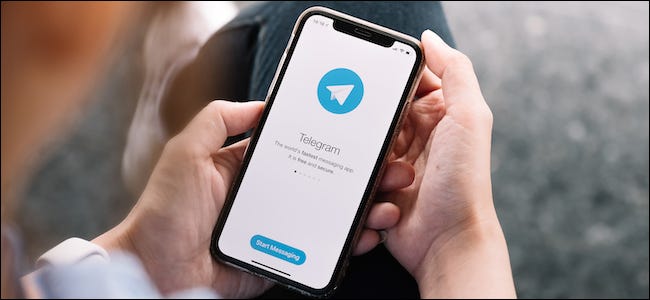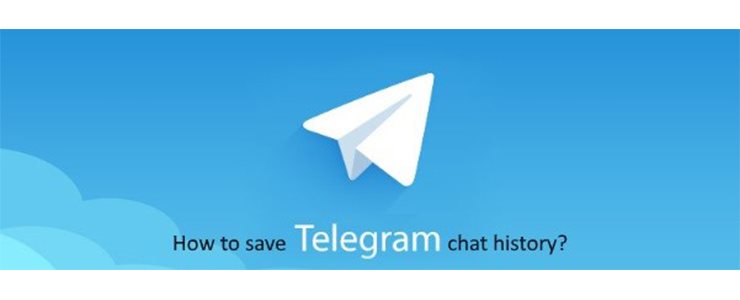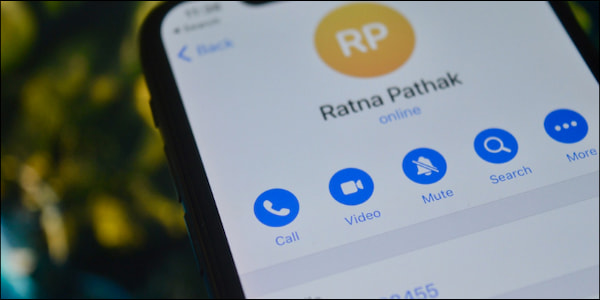
نحوه برقراری تماس صوتی یا تصویری در تلگرام
تلگرام فقط مربوط به چت های گروهی بزرگ و ربات ها نیست. تلگرام از ویژگی تماس صوتی و تصویری بسیار خوبی نیز برخوردار است. در اینجا نحوه برقراری تماس صوتی و تصویری در تلگرام آورده شده است.
در حالی که پیام های چت فقط در سمت سرور رمزگذاری شده اند ، تماس های صوتی و تصویری در تلگرام رمزگذاری شده end-to-end هستند.
مرتبط: نحوه انتقال چت های واتساپ به تلگرام
در حال حاضر ، تلگرام فقط از مکالمه های صوتی و تصویری در مکالمات یک به یک پشتیبانی می کند. این یک ویژگی گفتگوی صوتی جداگانه دارد که در آن هر کسی در گروه تلگرام می تواند وارد شود و صحبت کند. در این مقاله ، ما بر روی برقراری تماس صوتی و تصویری در مکالمات خصوصی تمرکز خواهیم کرد.
برقراری تماس صوتی یا تصویری تلگرام در اندروید
با استفاده از گزینه menu می توانید به سرعت تماس صوتی یا تصویری در تلگرام برقرار کنید. برای شروع ، برنامه تلگرام را باز کنید و مخاطبی را که می خواهید با آن تماس بگیرید انتخاب کنید.
در اینجا ، روی نماد منوی سه نقطه ای که در گوشه بالا سمت راست قرار دارد ضربه بزنید.

از منو ، گزینه “Call” را برای شروع تماس صوتی یا گزینه “Video Call” را برای شروع تماس تصویری انتخاب کنید.
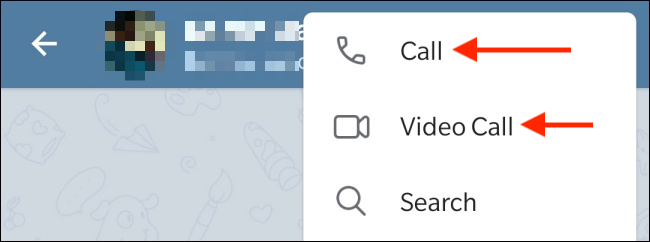
همچنین می توانید پس از برقراری تماس صوتی به تماس ویدیویی بروید. برای این کار ، فقط بر روی دکمه “Start Video” ضربه بزنید.

پس از پایان تماس ، فقط کافی است روی دکمه قرمز “End Call” ضربه بزنید تا تماس متوقف شود.
برای آیفون در تلگرام تماس صوتی یا تصویری برقرار کنید
می توانید از نمایه مخاطب تماس صوتی و تصویری برقرار کنید. برای شروع ، برنامه تلگرام را باز کنید و مخاطبی را که می خواهید با او تماس بگیرید انتخاب کنید.
در اینجا ، از بالای صفحه روی نام مخاطب ضربه بزنید.

اگر می خواهید تماس صوتی برقرار کنید می توانید گزینه “Call” یا اگر می خواهید تماس تصویری برقرار کنید گزینه “Video” را انتخاب کنید.

با ضربه زدن روی دکمه “Camera” می توانید تماس صوتی را به تماس تصویری تبدیل کنید.

از پیام پاپ آپ ، روی دکمه “Switch” ضربه بزنید.
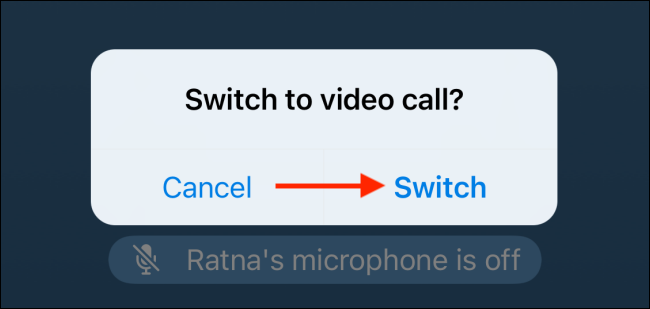
برای پایان دادن به تماس ، فقط روی دکمه قرمز “End” ضربه بزنید.
برای تماس صوتی یا تصویری در تلگرام برای دسک تاپ
برنامه Desktop تلگرام تماس ها را به روشی دیگر مدیریت می کند. به جای شروع مستقیم تماس ویدیویی ، ابتدا باید تماس صوتی برقرار کنید. از آنجا می توانید با روشن کردن دوربین به تماس ویدیویی بروید.
برای شروع ، برنامه Desktop Telegram را در رایانه خود باز کنید ، سپس به مکالمه ای بروید که می خواهید از آن تماس بگیرید.
برای شروع تماس روی نماد تلفن از گوشه بالا سمت راست صفحه کلیک کنید.

پس از دریافت تماس ، می توانید دکمه “Camera” را برای روشن کردن دوربین و انتخاب تماس ویدیویی انتخاب کنید.

برای پایان دادن به تماس ، روی دکمه “Decline” کلیک کنید.
اگر مایل باشید می توانید چت های خود را از واتساپ به تلگرام منتقل کنید.